Acerca de
En este artículo vamos a instalar Skype en Ubuntu Linux. Skype es una aplicación de telecomunicaciones patentada que se especializa en brindar chat de video y llamadas de voz entre computadoras, tabletas, dispositivos móviles, las consolas Xbox One y Xbox Series X/S y relojes inteligentes a través de Internet. Skype también ofrece servicios de mensajería instantánea. Los usuarios pueden transmitir texto, video, audio e imágenes. Skype permite realizar videoconferencias.
Características principales:
- Llamadas de audio y video HD:experimente un audio nítido y video HD en llamadas individuales o grupales, ahora también con reacciones de llamada.
- Mensajería inteligente:reaccione instantáneamente a cualquier mensaje con reacciones divertidas o use @menciones para llamar la atención de alguien.
- Pantalla compartida:comparta fácilmente presentaciones, fotos de vacaciones o cualquier cosa en su pantalla durante una llamada con pantalla compartida integrada.
- Grabación de llamadas y subtítulos en vivo:grabe llamadas de Skype para capturar momentos especiales, tome nota de decisiones clave y use subtítulos en vivo para leer las palabras que se pronuncian.
- Teléfonos de llamadas:comuníquese con amigos que no están en línea con tarifas asequibles de llamadas internacionales a teléfonos fijos y móviles.
- Conversaciones privadas:mantenga sus conversaciones confidenciales en privado con el cifrado de extremo a extremo estándar de la industria.
Contenido del artículo:
- ¿Cómo instalar Skype en Ubuntu Linux?
- ¿Cómo desinstalar Skype en Ubuntu Linux?
- ¿Cómo actualizar Skype?
- Tutorial rápido en vídeo
- Conclusión
- Instalación fácil de Zoom (última versión) en Ubuntu en la terminal
¿Cómo instalar Skype en Ubuntu Linux?
Instalación de Skype a través de la terminal:
La forma más fácil de instalar Skype es mediante el administrador de paquetes instantáneos. Snap es un sistema de implementación y empaquetado de software desarrollado por Canonical para sistemas operativos que usan el kernel de Linux (como en nuestro ejemplo Ubuntu). Los paquetes, llamados snaps, y la herramienta para usarlos, snapd, funcionan en una variedad de distribuciones de Linux y permiten a los desarrolladores de software distribuir sus aplicaciones directamente a los usuarios.
# How to install Skype on Ubuntu 21.04 Linux ?
$ sudo snap install skype
Code language: PHP (php)Después de esperar a que finalice la instalación, puede iniciar Skype a través de la GUI o simplemente escribiendo skype en la terminal.
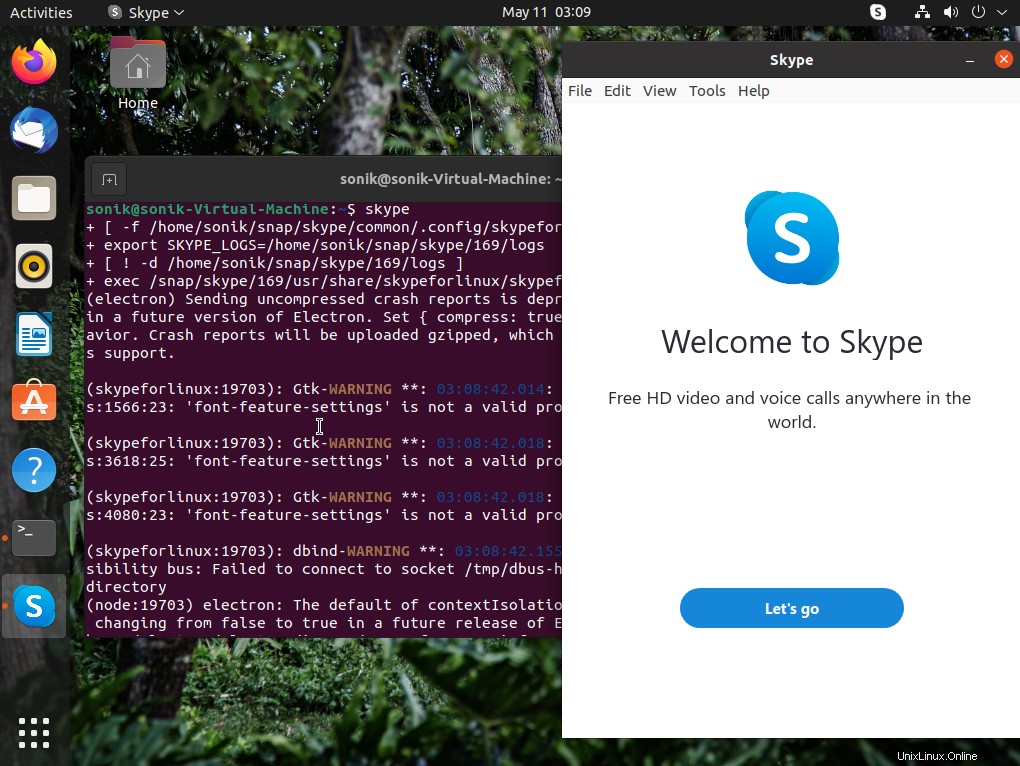
La otra forma es usar la interfaz gráfica como en las siguientes capturas de pantalla en 2 pasos:
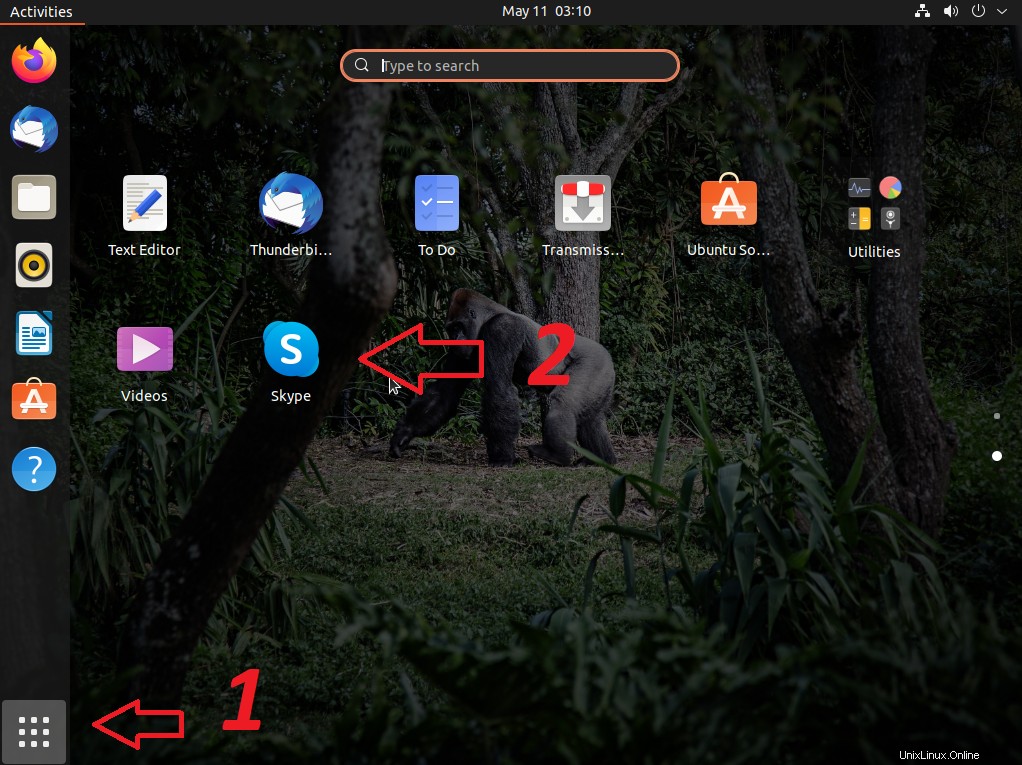
Instalación de Skype con apt:
Skype está disponible en el Apt oficial de Microsoft repositorios Apt es una interfaz de usuario de software gratuito que funciona con bibliotecas centrales para manejar la instalación y eliminación de software en Debian, Ubuntu y distribuciones de Linux relacionadas. Para instalarlo, siga los pasos a continuación:
# How to install skype on Ubuntu 21.04 using apt ?
$ wget https://go.skype.com/skypeforlinux-64.deb
$ sudo apt install ./skypeforlinux-64.deb
Code language: PHP (php)Ahora Skype puede iniciarse como en el ejemplo anterior de la misma manera con la terminal y la GUI.
¿Cómo desinstalar Skype en Ubuntu Linux?
Si ha utilizado el administrador de paquetes instantáneos, use el siguiente comando:
# Remove Skype using snap on Ubuntu 21.04
$ sudo snap remove skype
Code language: PHP (php)Si ha utilizado el administrador de paquetes apt, use el siguiente ejemplo:
# Remove Skype using apt on Ubuntu 21.04
$ sudo apt remove skype
Code language: PHP (php)¿Cómo actualizar Skype?
En ambos ejemplos, Skype se actualizará de la forma habitual mediante apt update.
Tutorial rápido en vídeo
Conclusión
En este artículo, revisamos dos formas sencillas de instalar Skype en Ubuntu 21.04 Linux.
- Otro artículo que le puede interesar es Easy Zoom Install (última versión) en Ubuntu en la terminal.
———————————————————————————————————————
Esperamos que hayas disfrutado este artículo. si es así, califique esta página con las estrellas a continuación y suscríbase a nuestro canal de YouTube o síganos en twiter.